英雄聯盟(簡稱LOL)是目前很火熱的一款3D電子競技類網游,很多人都喜歡玩這個游戲。但是最近,Win7系統的用戶,正想打開LOL玩的時候,發現出現問題打不開,提示:無法連接到服務器。怎麼辦?那遇到這樣的問題要如何去解決它呢?現在就和大家說一下Win7玩英雄聯盟無法連接到服務器的解決方法。
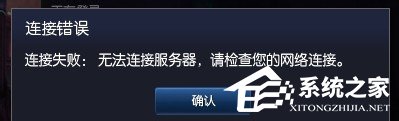
方法如下:
方法一:確認網絡連接是否正常。
1、找到你所連接的網絡,右鍵點擊,選擇狀態選項。
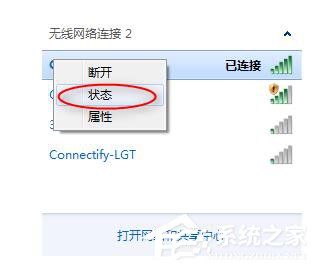
2、進入這個窗口後,選擇網絡診斷選項,診斷結束後重新連接網絡即可。
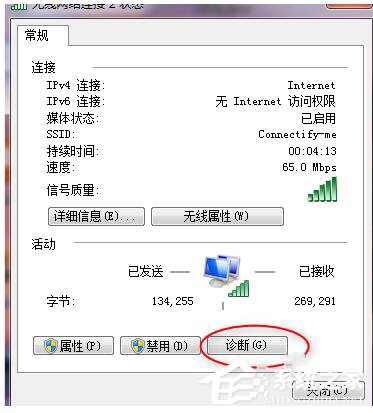
3、如果還是不能進入游戲,則可以選擇重啟電腦之後登陸。
方法二:設置Internet屬性。
1、點擊電腦桌面右下方的開始,出現如下窗口,選擇控制面板。
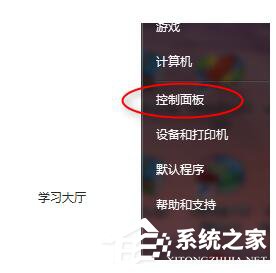
2、在控制面板窗口選擇《網絡和Iternet》選項,如下圖。
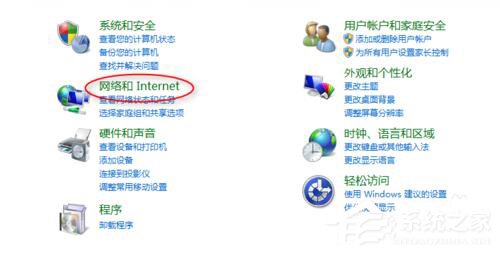
3、點擊《Iternet》選項,如下圖。
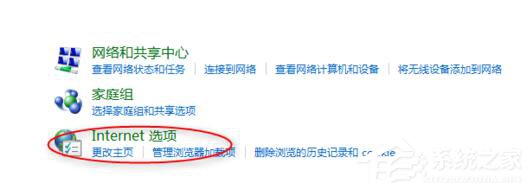
4、進入如下的界面,在《高級》欄中找到(運行或安裝文件,即使簽名無效)並選中確認。
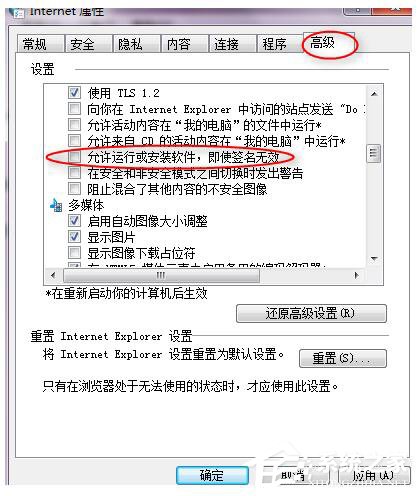
5、如果還是不能進入游戲,則可以選擇重啟電腦之後登陸。
方法三:修復系統時間。
1、在控制面板選項中選擇時間語言和區域設置,如下圖。
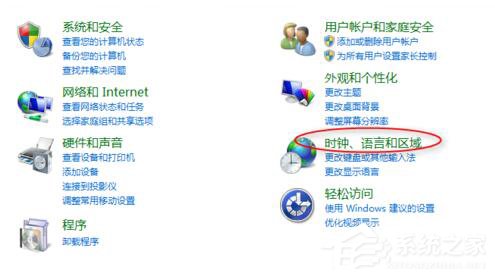
2、在進入的窗口中選中《設置時間和日期》,如下圖。
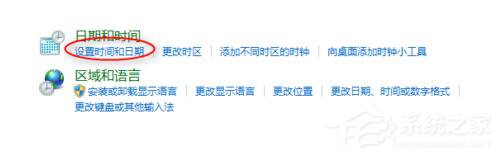
3、選中《Internet時間》選項,並點擊更改設置,如下圖。
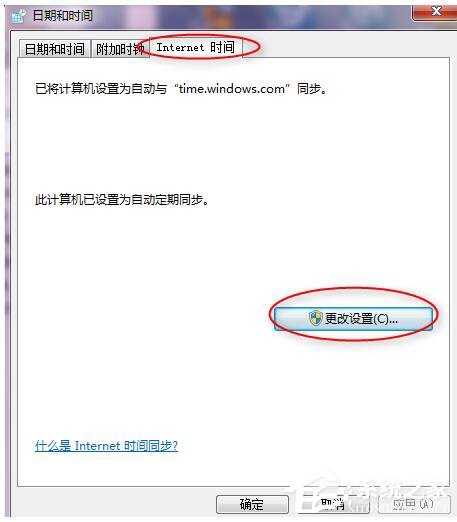
4、選中與Iternet時間服務器同步,並選擇好服務器,點擊立即更新。
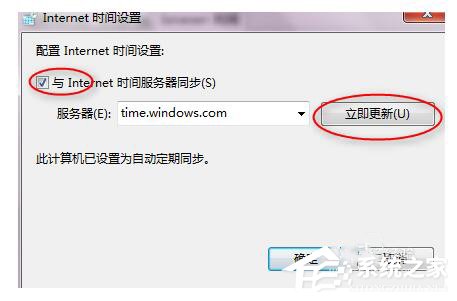
5、更新完成後,點擊確認即可。
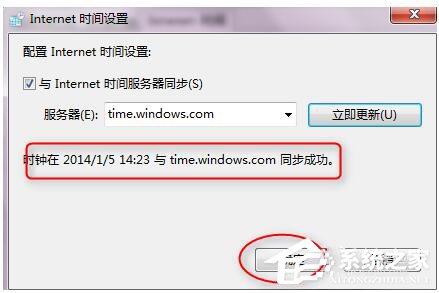
6、如果還是不能進入游戲,則可以選擇重啟電腦之後登陸。
方法四:刪除游戲安裝地址中的publisherid
1、如果錯誤提示如下圖所示,則用此方法。
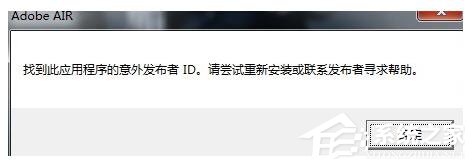
2、進入游戲安裝地址,找到文件名為publisherid的文件(如下圖),刪除文件後重啟游戲。
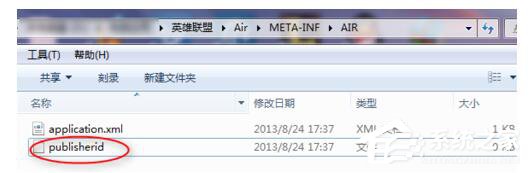
3、如果還是不能進入游戲,則可以選擇重啟電腦之後登陸。
方法五:更換游戲服務分區。
1、如果你想要進入的分區無法進入,你可以先選擇登錄其他分區,進入游戲後退出登錄想要登錄的分區。
2、若換區還是不行則可以選擇重啟電腦之後進入游戲。
方法六:如果出現以下情況。
這種情況的出現可能是由於網絡狀態不好,玩家與服務器突然失去連接。解決方法當然是重啟客戶端。這樣的情況很多人都會遇到,一般是在選擇完英雄之後出現。

Win7玩英雄聯盟無法連接到服務器的解決方法就給各位詳細介紹到這裡了。如你在玩LOL的時候,也遇到這樣的問題的,不妨試一下上述的方法去解決。系統在這裡能夠幫助到大家。